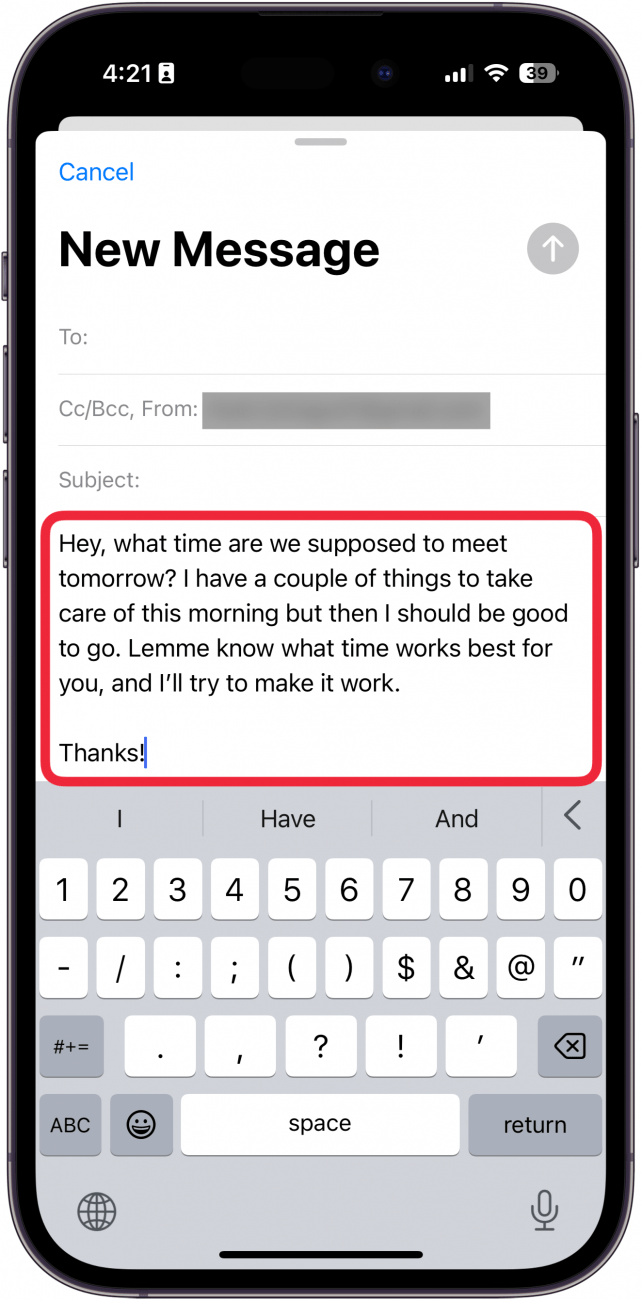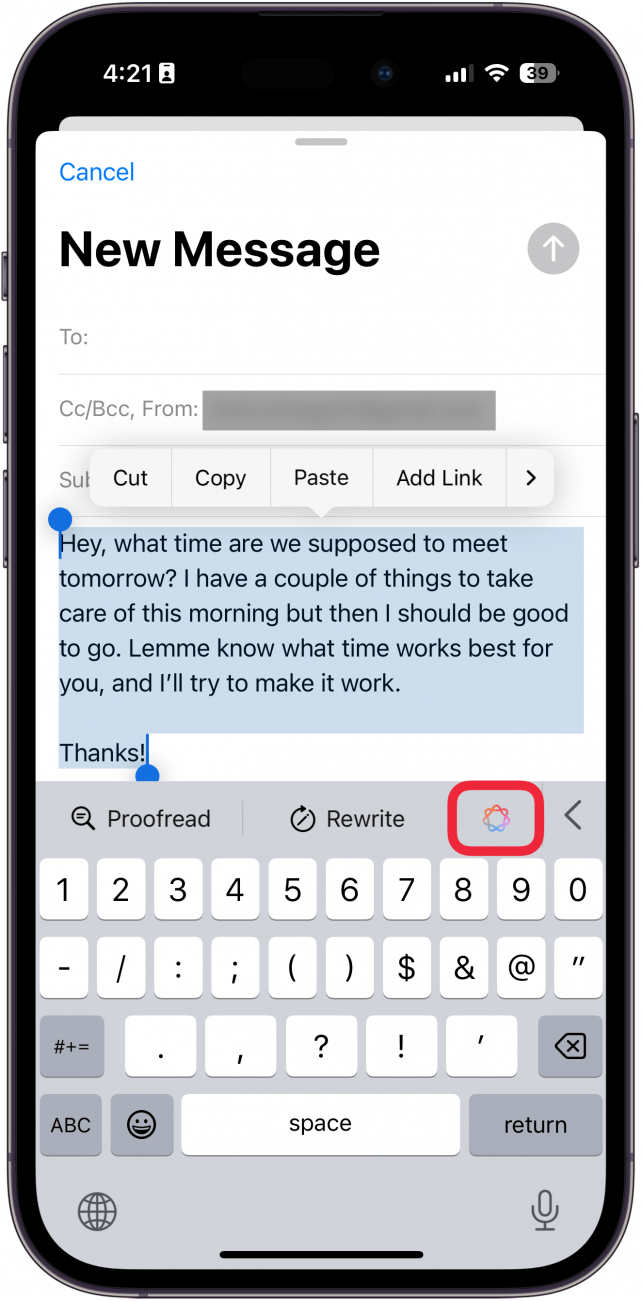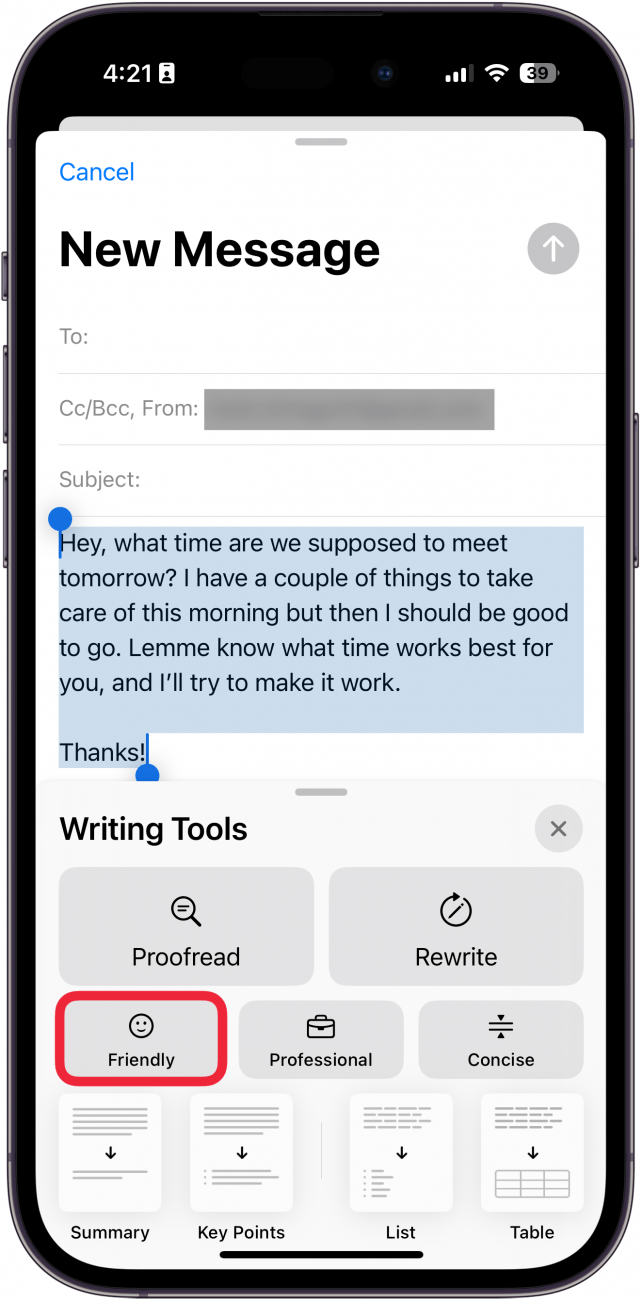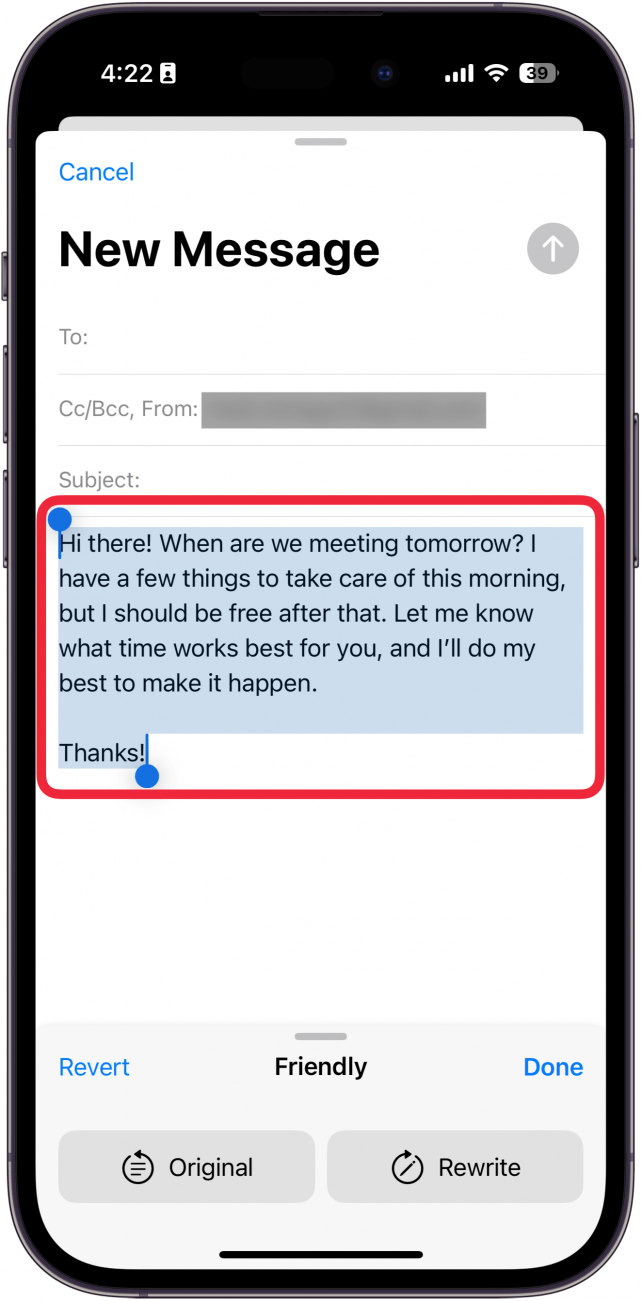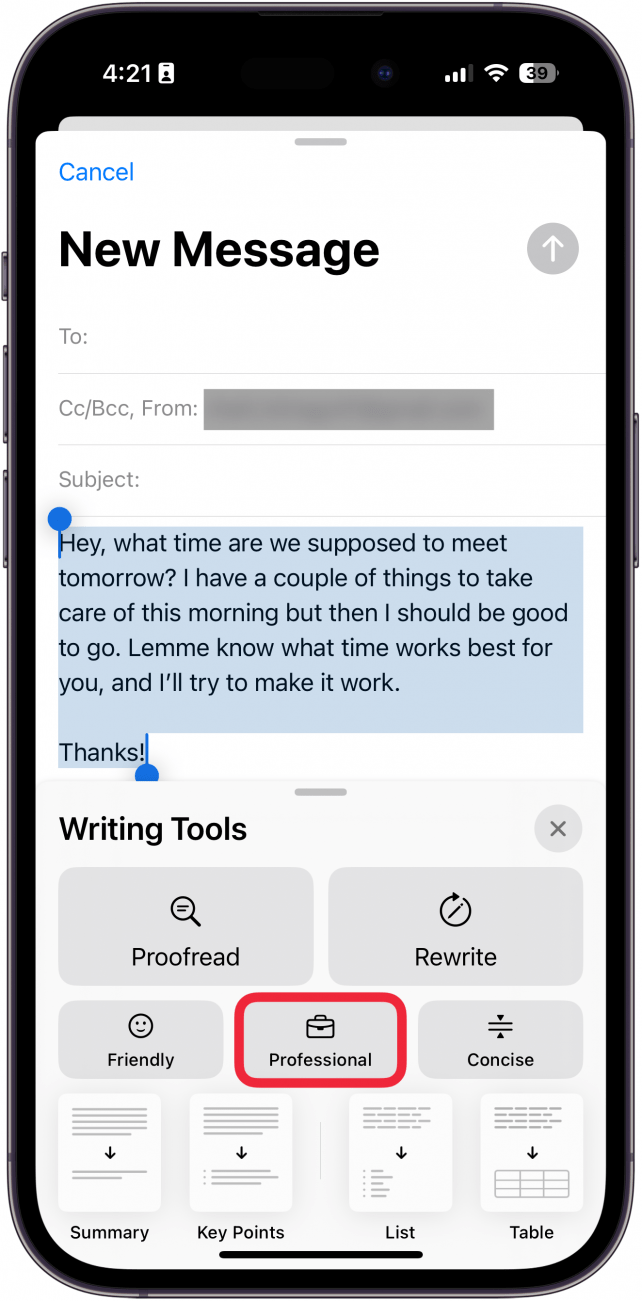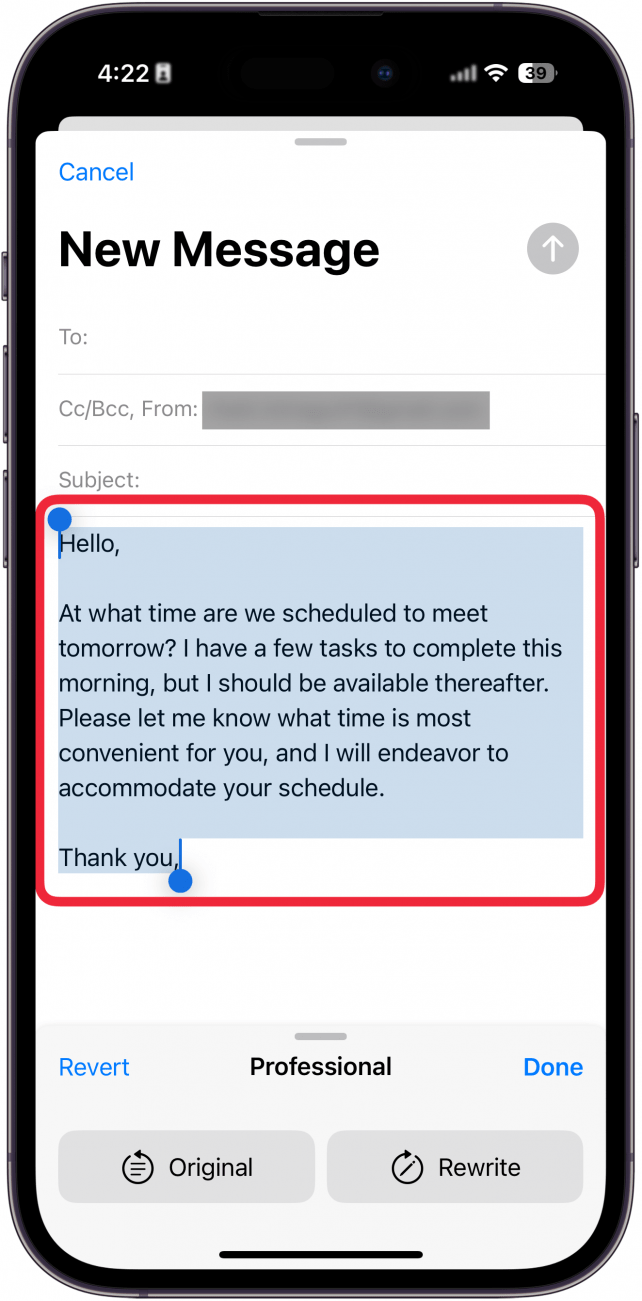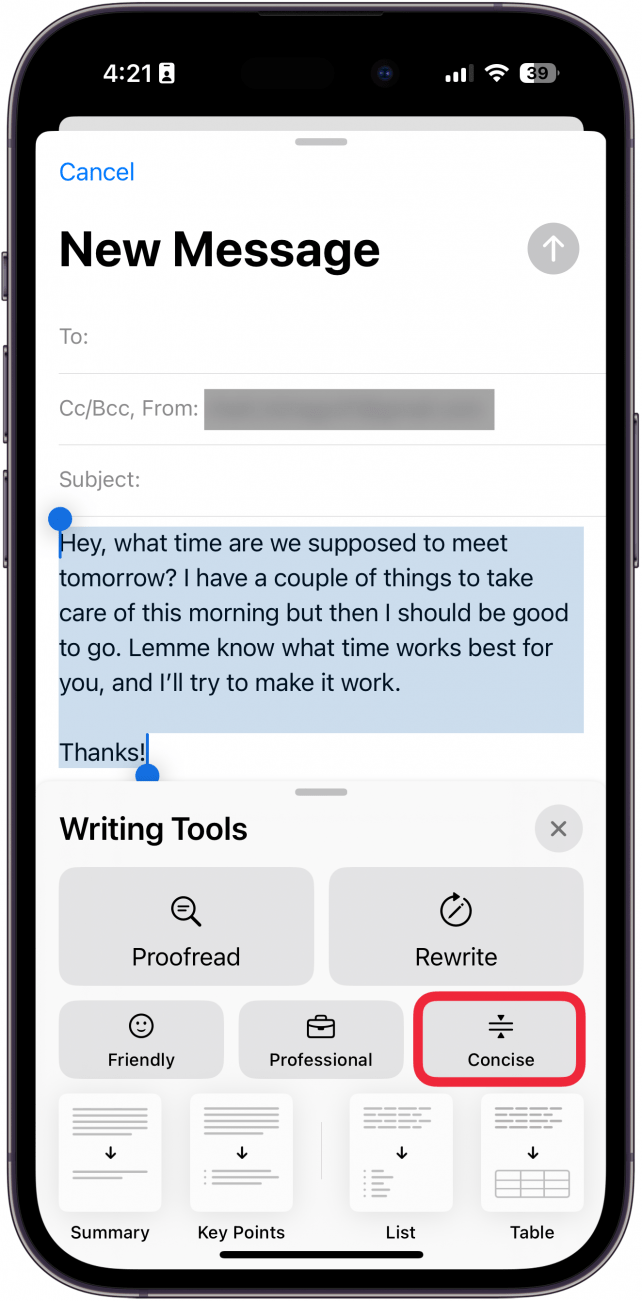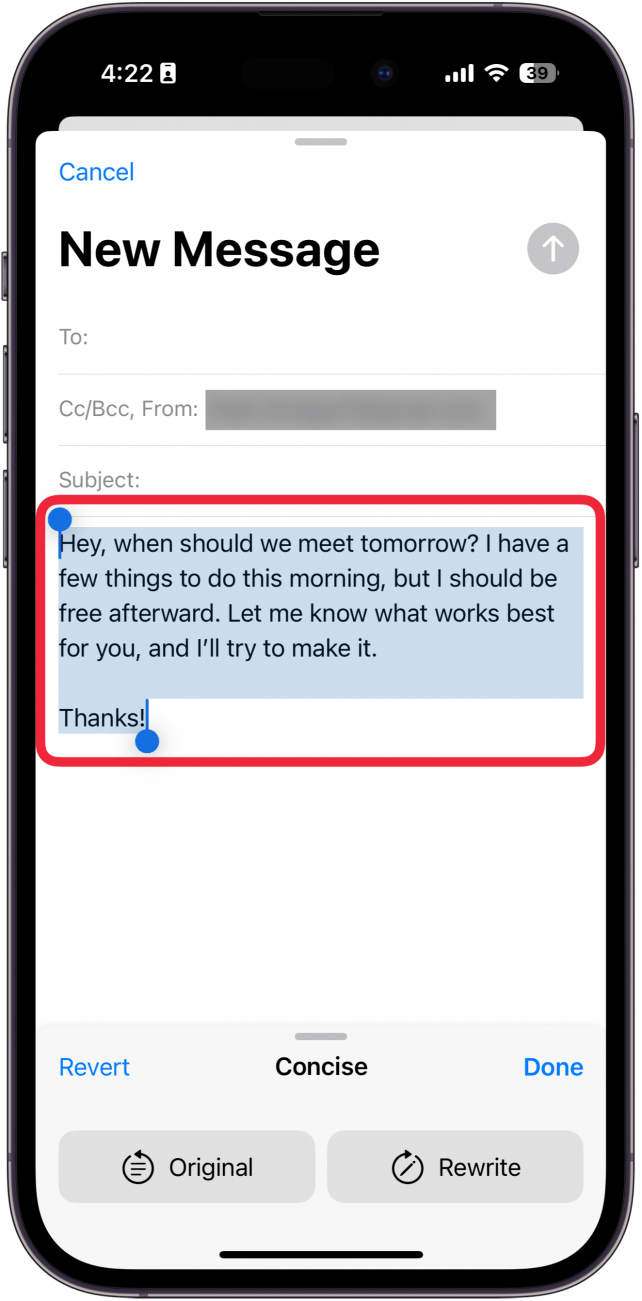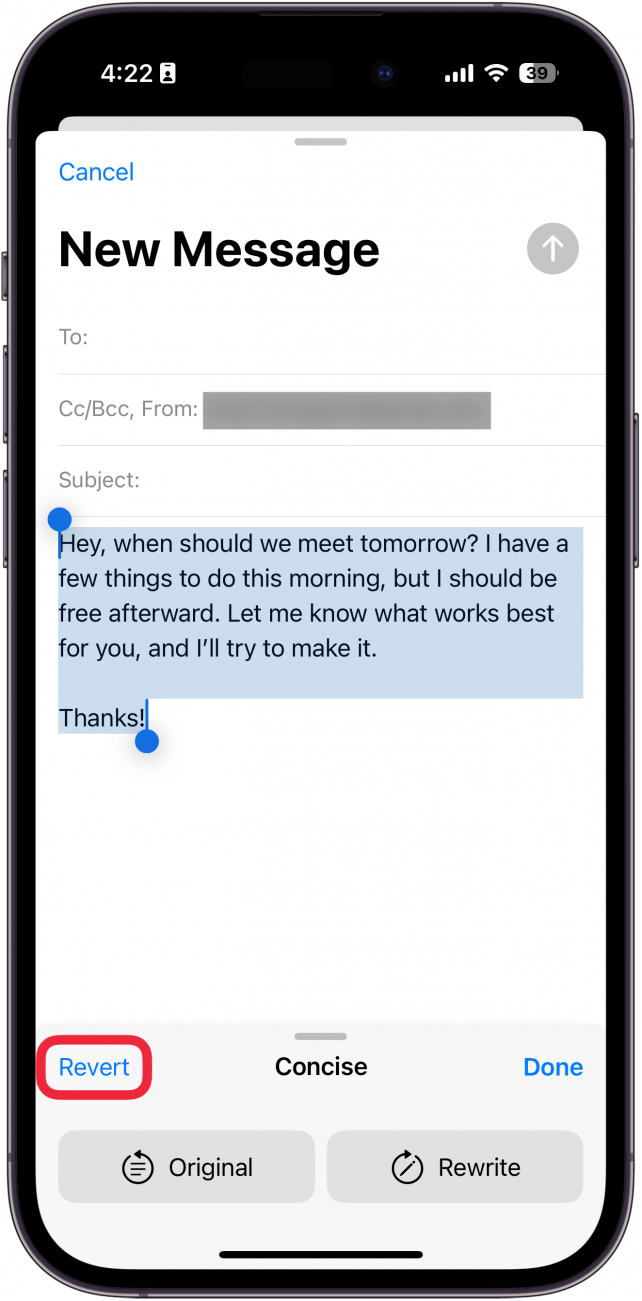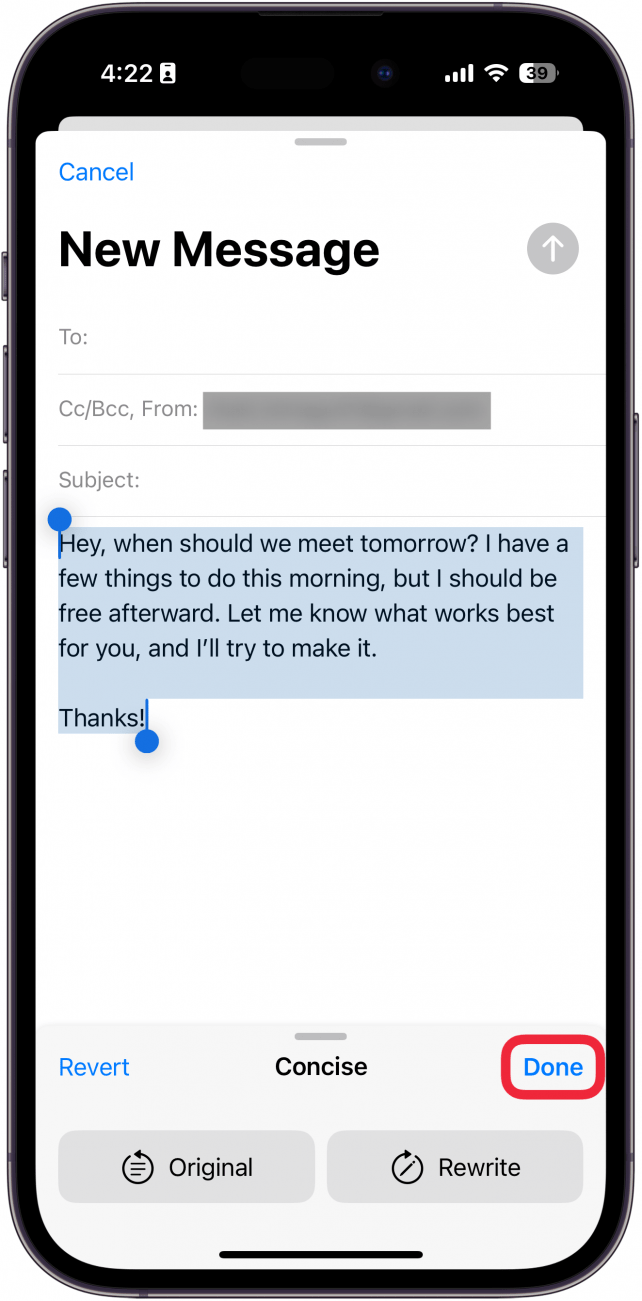Не знаете, как сформулировать важное деловое письмо? А может, вы не знаете, как написать сообщение другу? Инструменты Apple для написания текстов придут на помощь. Узнайте, как использовать Apple Intelligence для переписывания текстов.
Почему вам понравится этот совет:
- Убедитесь, что при отправке электронных писем вы всегда говорите профессионально или дружелюбно.
- **Переписывайте тексты или заметки, чтобы включить в них самую важную информацию.
Как использовать инструменты Apple для написания текстов
Системные требования
Этот совет работает на iPhone 15 Pro, iPhone 16 и iPhone 16 Pro под управлением iOS 18.1 или более поздней версии. Узнайте, как обновиться до последней версии iOS.
Если вы ищете приложения для написания текстов для iPhone, не ищите дальше — они уже встроены в ваше устройство. Устройства с поддержкой Apple Intelligence могут использовать искусственный интеллект для переписывания любого текста. С его помощью вы можете сделать свои электронные письма более профессиональными, лаконичными или дружелюбными. Давайте рассмотрим, как использовать инструменты Apple Intelligence Writing Tools:
 Откройте для себя скрытые возможности iPhoneПолучайте ежедневные советы (со скриншотами и четкими инструкциями), чтобы осваивать iPhone всего за одну минуту в день.
Откройте для себя скрытые возможности iPhoneПолучайте ежедневные советы (со скриншотами и четкими инструкциями), чтобы осваивать iPhone всего за одну минуту в день.
- В любом тексте выделите весь текст.

- Нажмите значок Apple Intelligence.

- Нажмите Дружелюбный.

- Ваш текст будет переписан, чтобы звучать более дружелюбно. Текст, который я написал для этого примера, уже был довольно дружелюбным, так что вы, вероятно, не найдете здесь особых отличий.

- Далее нажмите Профессиональный.

- Теперь текст будет переписан так, чтобы он звучал более подходяще для работы.

- Выберите Согласно.

- Переписанный текст станет намного короче.

- В любой момент вы можете нажать Вернуть, чтобы вернуть текст к исходному.

- Нажмите Готово, когда будете удовлетворены, чтобы сохранить текст.

Вы можете использовать Apple Writing Tools везде, где набираете текст, — от приложения «Сообщения» до социальных сетей. Но обязательно прочитайте текст, который вам предлагает переписать Apple Intelligence: это новая функция, и некоторые предложения могут быть немного необычными. Далее вы узнаете, как использовать Apple Intelligence для [удаления людей с фотографий] (https://www.iphonelife.com/content/remove-people-photos-iphone).
Подробнее о приложении «Сообщения
- Поиск сообщений на iPhone.
- Исправьте отправку групповых сообщений как отдельных
- Как скрыть сообщения на iPhone